excel下拉菜單怎么做_excel下拉菜單選項(xiàng)怎么添加
下拉菜單怎么做?下拉菜單的制作對輸入內(nèi)容有準(zhǔn)確性要求的表格非常必要,同時也能提高輸入內(nèi)容的效率。這種下拉菜單的制作需要在“數(shù)據(jù)驗(yàn)證”中進(jìn)行制作。下拉菜單選項(xiàng)怎么添加?如果下拉菜單已經(jīng)制作完成,想要再添加數(shù)據(jù),同樣在“數(shù)據(jù)驗(yàn)證”設(shè)置彈窗“來源”框內(nèi)輸入或者選擇單元即可。下面我們來看詳細(xì)操作吧!
一、下拉菜單怎么做
下拉菜單的制作有利于篩選表格中的數(shù)據(jù),從而使查找數(shù)據(jù)更便捷。
1.設(shè)置位置
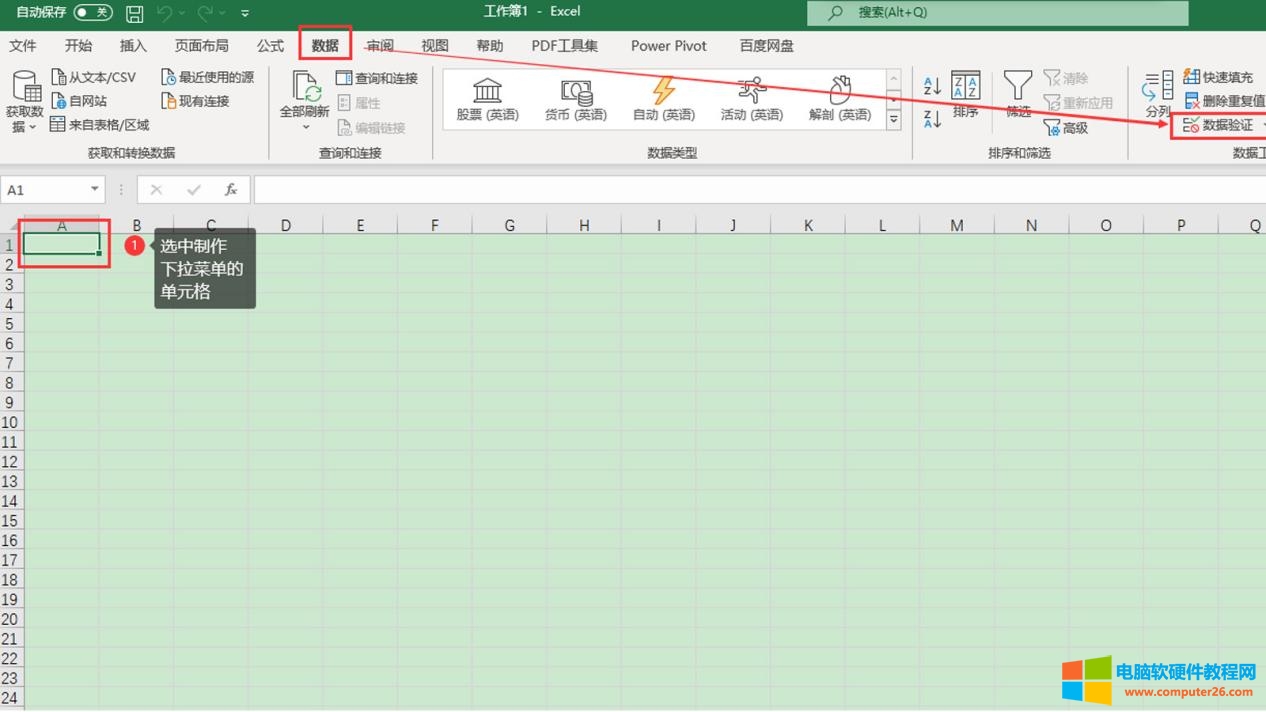
圖1:數(shù)據(jù)工具欄界面
想要設(shè)置下拉菜單,應(yīng)選擇該列頂部的單元格。然后,單擊頂部菜單欄“數(shù)據(jù)”,單擊工具欄中的“數(shù)據(jù)驗(yàn)證”,便可打開設(shè)置彈窗(如圖2)。
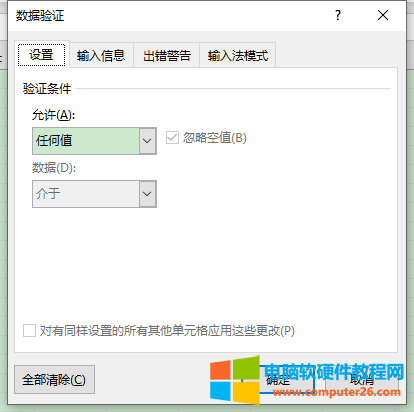
圖2:數(shù)據(jù)驗(yàn)證彈窗界面
該彈窗有許多用途,可以設(shè)置出錯警告等。這里我們用到的是“設(shè)置”界面的“驗(yàn)證條件”。
2.設(shè)置方式
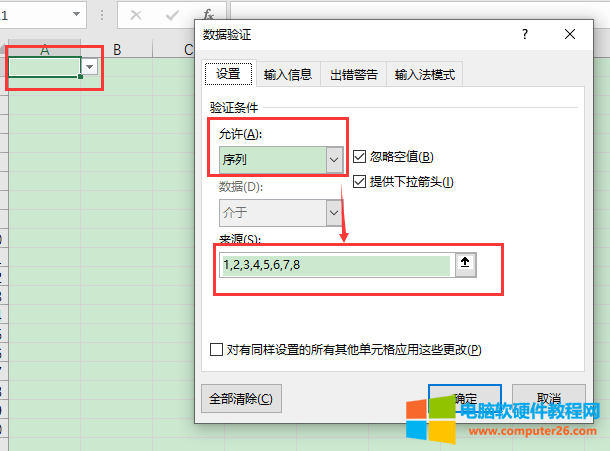
圖3:設(shè)置下拉菜單界面
首先在“允許”下拉菜單內(nèi)選擇“序列”,然后在來源位置直接輸入內(nèi)容(注:內(nèi)容項(xiàng)之間需用“,”隔開)。如此操作后,單元格將增加下拉三角鍵,單擊即可展開(如圖4)。
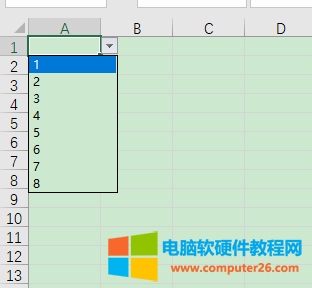
圖4:效果展示界面
二、下拉菜單選項(xiàng)怎么添加
如果在表格內(nèi),我們又添加了新項(xiàng)目excel中下拉菜單怎么設(shè)置,想要在下拉菜單內(nèi)添加該內(nèi)容,其操作步驟與上面的操作步驟一致,直接在“來源”框內(nèi)輸入內(nèi)容即可。或者,通過選擇單元格的方式添加新項(xiàng)。下面我們重點(diǎn)來看如何通過選擇單元格來制作下拉菜單。
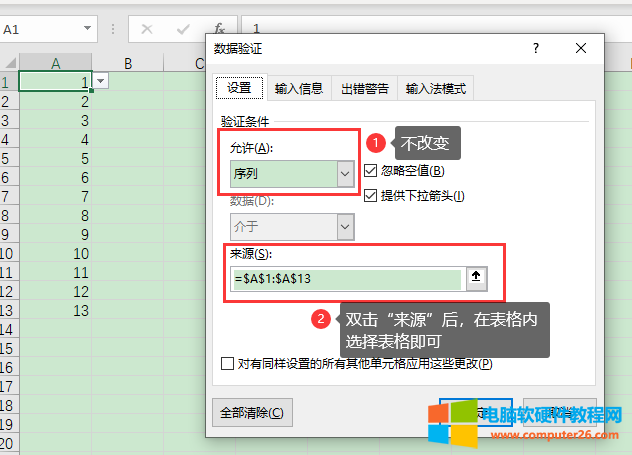
圖5:選擇單元格界面
首先,再次打開“數(shù)據(jù)驗(yàn)證”彈窗,“允許”位置仍然選擇“序列”。重點(diǎn)在于“來源”,選中來源框后,鼠標(biāo)置于表格中excel中下拉菜單怎么設(shè)置,如圖5所示直接選中單元格(1-13),“來源”位置便輸入了相應(yīng)的單元格序號,單擊確定即可。
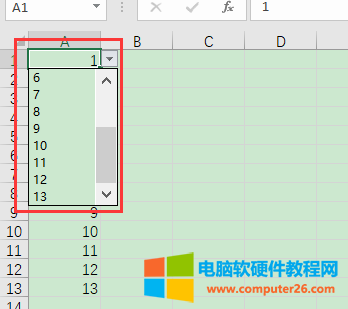
圖6:效果展示界面
所有內(nèi)容均在下拉菜單內(nèi)。
三、 下拉菜單自動關(guān)聯(lián)數(shù)據(jù)
下拉菜單自動關(guān)聯(lián)數(shù)據(jù)需要借助“”函數(shù),通過函數(shù)來使數(shù)據(jù)精準(zhǔn)匹配。這里我們以設(shè)置水果價格為例制作關(guān)聯(lián)數(shù)據(jù):
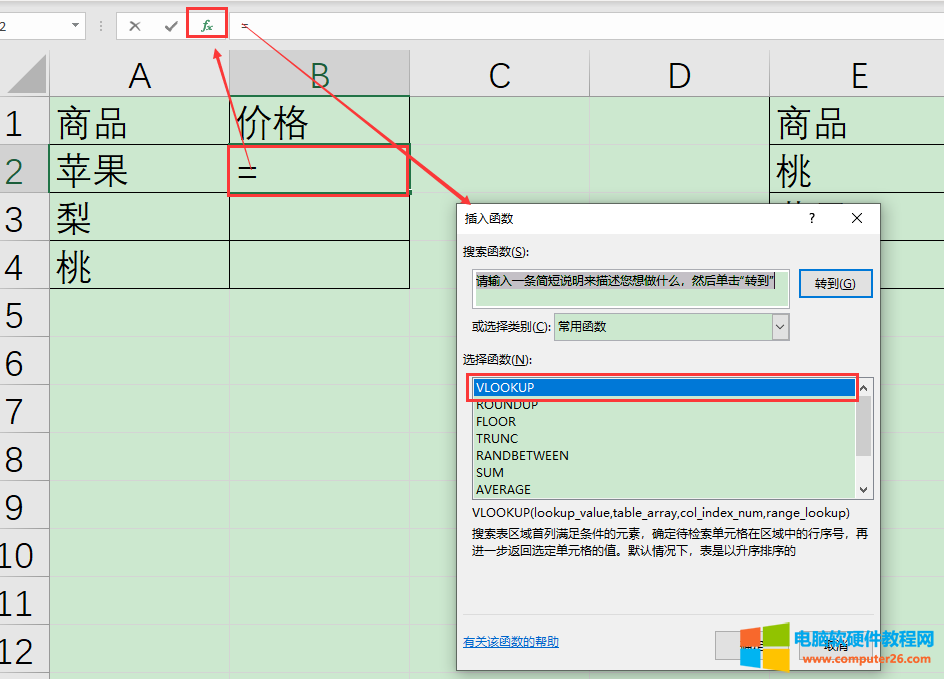
圖7:啟動函數(shù)界面
首先選中待制作關(guān)聯(lián)數(shù)據(jù)的表格,如B2,然后單擊“fx”,在彈窗找到“”函數(shù),雙擊打開后在彈窗對其進(jìn)行編輯(如圖8)。
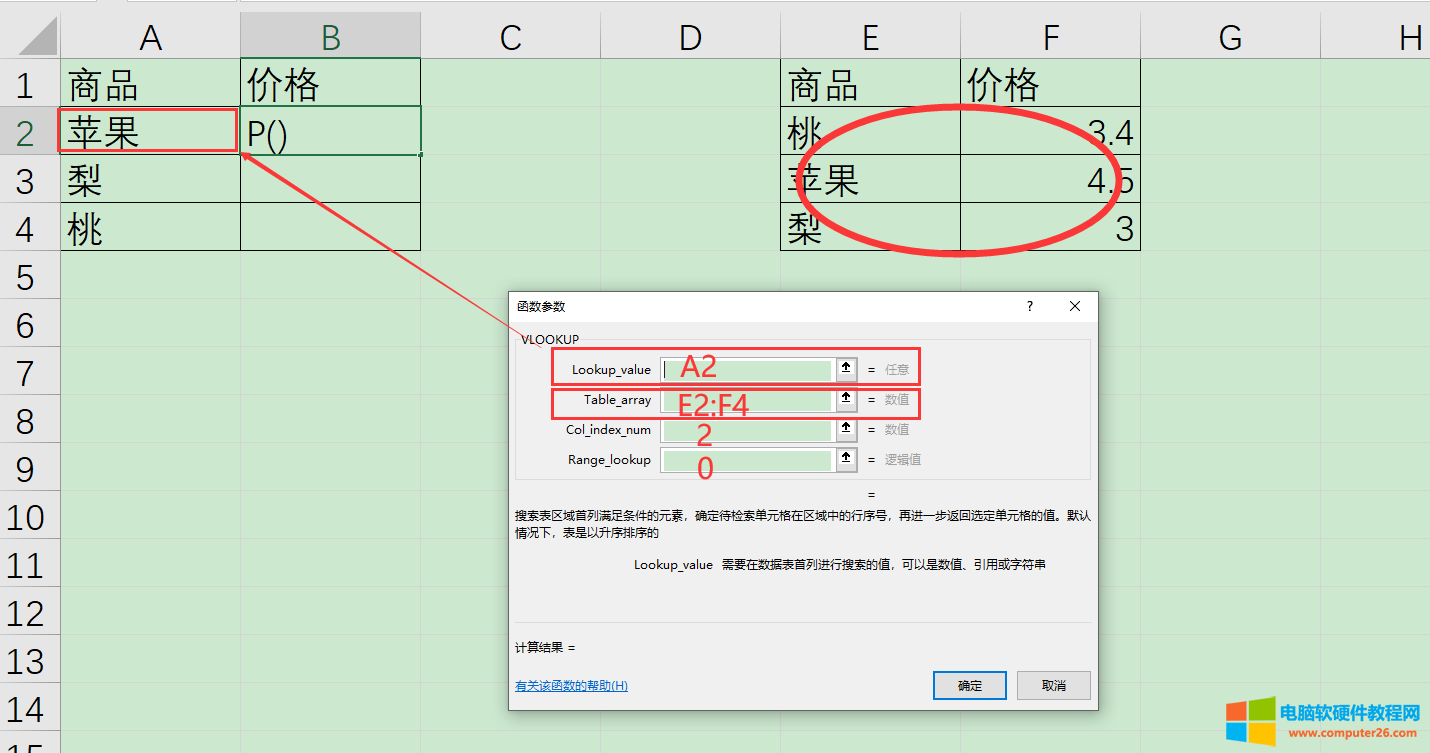
圖8:設(shè)置函數(shù)彈窗界面
打開函數(shù)設(shè)置菜單,在輸入對應(yīng)的數(shù)據(jù)起始表格,如圖8中A2。然后,在位置輸入數(shù)據(jù),如“E2:F4”excel中下拉菜單怎么設(shè)置,在和位置分別輸入“2”和“0”,單擊確定便制作完成。
四、總結(jié)
下拉菜單怎么做?首先要選中一個單元格,然后通過“數(shù)據(jù)——數(shù)據(jù)驗(yàn)證”路徑打開設(shè)置彈窗,在設(shè)置彈窗“設(shè)置——允許”下拉菜單內(nèi)選擇“序列”,于“來源”框內(nèi)輸入內(nèi)容即可,注意內(nèi)容間需要使用“,”隔開。
下拉菜單選項(xiàng)怎么添加?內(nèi)容添加的方式同制作下拉菜單的步驟一致,或者我們還可以通過選擇單元格方式將單元格內(nèi)容輸入“來源”框內(nèi)。
聲明:本站所有文章資源內(nèi)容,如無特殊說明或標(biāo)注,均為采集網(wǎng)絡(luò)資源。如若本站內(nèi)容侵犯了原著者的合法權(quán)益,可聯(lián)系本站刪除。
